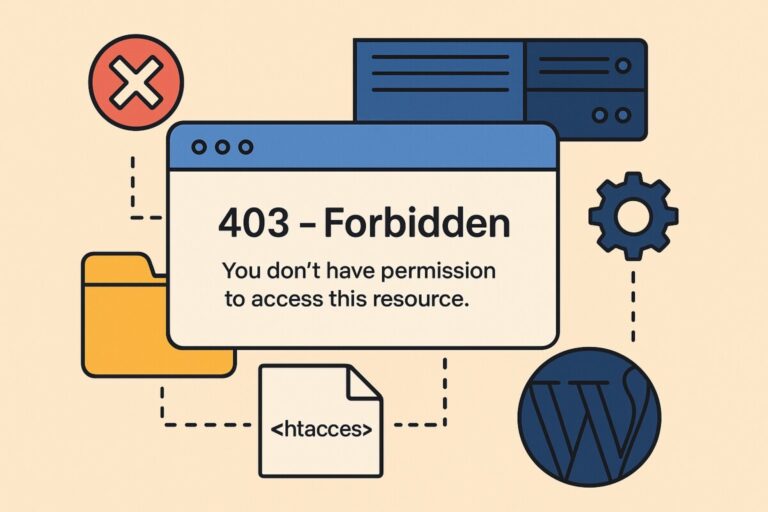HP 인쇄 품질 설정 가이드 – 대형 출력물 품질을 높이는 실전 방법
도면이나 포스터를 출력했을 때 색이 탁하거나 선이 번져 본 적 있으신가요? 이런 문제는 프린터 성능보다는 대부분 ‘인쇄 품질 설정이 제대로 최적화되지 않은 경우’ 발생합니다.
이 글에서는 HP 공식 지원 문서를 기반으로, 해상도·용지·색상 모드·유지관리·펌웨어까지 점검해 출력 품질을 확실하게 개선하는 방법을 단계별로 안내합니다.
HP 인쇄 품질 향상 핵심 설정법
용지 종류, 해상도, 색상 모드만 정확히 설정해도 대형 출력물의 선명도와 색상 표현이 전문가 수준으로 향상됩니다
① 품질 모드 조정 – 해상도와 속도의 균형 맞추기
HP는 잘못된 용지 유형이나 인쇄 모드를 선택하면 색상 왜곡과 품질 저하가 발생할 수 있다고 안내합니다.
따라서 일반 문서와 달리 도면이나 포스터처럼 정밀한 출력물이 필요할 때는 ‘최고 품질(Best)’ 모드로 설정하세요.
📄 설정 경로
-
Windows: 제어판 → 장치 및 프린터 → HP 프린터 우클릭 → 인쇄 기본 설정 → 품질: 최고
-
HP Smart 앱: [인쇄 품질] 메뉴에서 Best / Normal / Draft 중 선택 가능
💡 일반 문서용은 Draft(빠른 인쇄)도 무방하지만, 고해상도 출력은 반드시 Best 모드로 지정해야 합니다.
② 흑백 출력 최적화 – 컬러 잉크 절약과 명암 유지
문서나 설계도처럼 색이 중요하지 않은 경우에는 ‘흑백(Grayscale)’ 설정으로 전환하세요.
이렇게 하면 컬러 잉크 소모를 줄이면서도 깨끗한 명암 표현을 유지할 수 있습니다.
다만 일부 모델은 노즐 보호를 위해 소량의 컬러 잉크를 함께 사용하므로 완전 차단은 어렵습니다.
📄 설정 경로
-
인쇄 기본 설정 → 컬러 옵션 → ‘흑백’ 또는 ‘Grayscale’ 선택
③ 인쇄 전 미리보기 – 여백 오류와 불필요한 인쇄 방지
출력 전에 ‘미리보기(Preview)’ 기능을 켜두면 여백, 비율 깨짐, 불필요한 페이지 인쇄를 예방할 수 있습니다.
특히 대형 포스터나 도면은 인쇄 영역이 크기 때문에, 미리보기를 통해 배율과 비율을 반드시 확인해야 합니다.
④ 문서 내부 이미지·배경 제거 – 잉크 낭비 및 색 번짐 방지
웹페이지나 PDF에는 불필요한 배경 이미지가 포함되어 있어 잉크가 낭비되고 색이 번질 수 있습니다.
-
Word에서는 [파일] → [인쇄 옵션] → ‘배경 인쇄’ 해제
-
웹페이지는 ‘Print Friendly & PDF’ 확장 프로그램으로 불필요한 배경을 제거
이 과정만으로도 색 번짐과 라인 흐림 현상이 눈에 띄게 줄어듭니다.
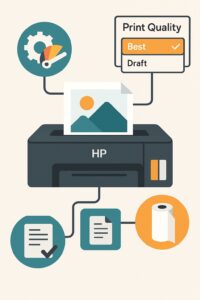
⑤ 유지관리 메뉴 – 헤드 정렬과 청소는 ‘필요할 때만’
HP 프린터에는 헤드 청소, 노즐 정렬 등 인쇄 품질을 복구하는 기능이 있습니다.
그러나 이 과정은 잉크를 많이 사용하므로, 인쇄 상태가 나쁠 때만 실행해야 합니다.
📄 경로: HP Smart 앱 → 도구 → 인쇄 품질 도구
여기서 ‘헤드 청소’ 또는 ‘헤드 정렬’을 실행할 수 있습니다.
💡 HP는 정렬·청소 이후에도 품질이 개선되지 않으면 정품 잉크 사용, 펌웨어 업데이트, 프린터 재설정을 권장합니다.
⑥ 스캐너 보정(Calibrate Scanner) – 복합기 모델의 필수 절차
스캐너가 포함된 모델은 ‘보정(Calibration)’ 기능을 주기적으로 실행하면 색상 왜곡과 음영 불균형을 줄일 수 있습니다.
HP는 이를 “정확한 색상 재현을 위한 핵심 과정”으로 안내하고 있습니다.
📄 경로: HP Smart 앱 → 유지관리 → 보정(Calibrate) 실행
⑦ 펌웨어 업데이트 – 인쇄 품질의 숨은 핵심
HP는 펌웨어를 최신 상태로 유지하는 것이 정렬, 색상, 품질 문제를 동시에 해결하는 방법이라고 명시합니다.
📄 경로: HP Smart 앱 → 프린터 설정 → 고급 설정 → 펌웨어 업데이트 확인
업데이트 후에는 컬러 인식, 노즐 교정, 연결 안정성이 모두 개선됩니다.
📄 공식 HP 문서 참고
-
HP 인쇄 품질 개선 가이드 (support.hp.com)
-
HP Smart 앱 다운로드 센터
-
HP DesignJet 유지관리 및 교정 가이드
💬 자주 묻는 질문 (FAQ)
Q. Draft 모드는 인쇄 품질이 많이 떨어지나요?
→ 일반 문서에는 거의 차이 없고, 출력 효율은 확실히 올라갑니다.Q. 흑백 설정을 해도 컬러 잉크가 줄어들어요. 왜죠?
→ 일부 모델은 유지보수를 위해 소량의 컬러 잉크도 함께 사용됩니다.Q. 자동 유지관리 기능, 꺼도 되나요?
→ 대부분 끌 수는 없지만, 실행 빈도를 줄이도록 설정 가능합니다.
🔚 마무리
HP 인쇄 품질 설정은 단순한 옵션이 아니라, 출력물 완성도를 결정하는 핵심 단계입니다.
용지, 해상도, 색상, 유지관리, 펌웨어까지 한 번만 점검해도 결과물의 선명도와 색감이 확실히 달라집니다.🕓 2025년 10월 기준 최신 정보
🪄 함께 보면 좋은 정보